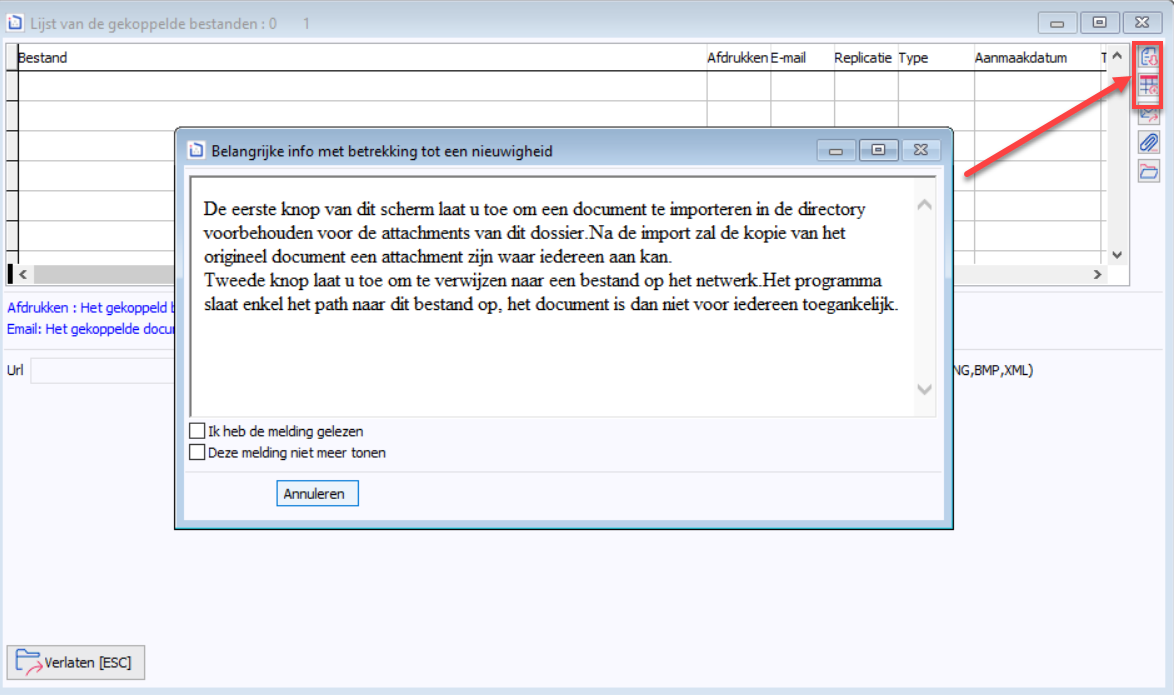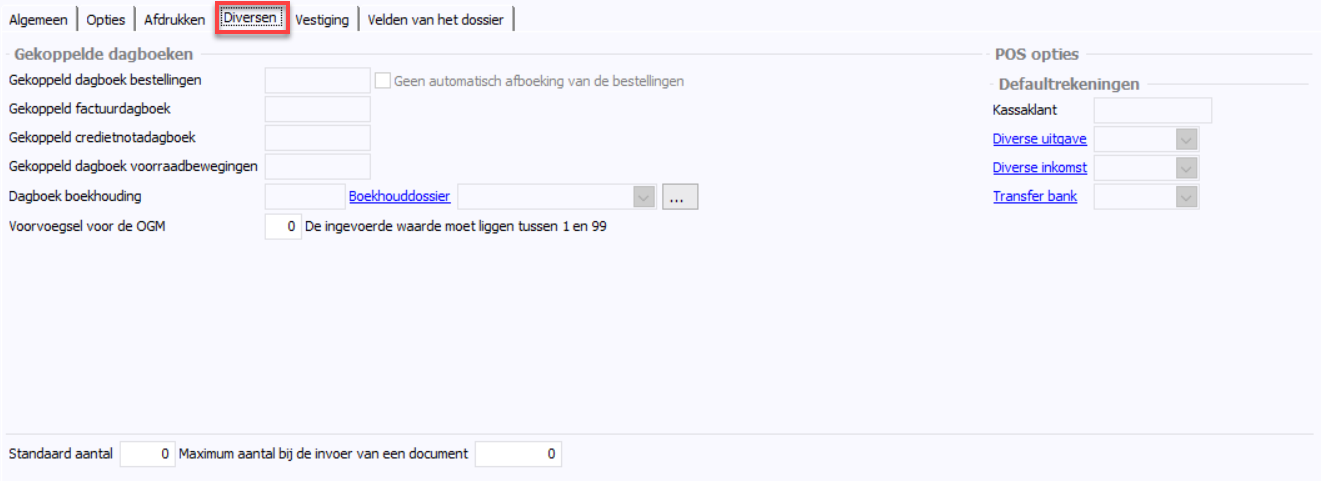Page History
...
Parameter | Beschrijving | ||||||||||||||||||||||||
|---|---|---|---|---|---|---|---|---|---|---|---|---|---|---|---|---|---|---|---|---|---|---|---|---|---|
Sorteervolgorde |
| ||||||||||||||||||||||||
Lay-out | Standaard kunnen 3 verschillende lay-outs geassocieerd worden aan elk dagboek. Indien u er meer wenst, kunt u de algemene parameter "COUNT_LAYOUT" wijzigen via het menu Bestand > Tabellen > Algemeen > Parameters. | ||||||||||||||||||||||||
Omschrijving | Als u niets in de omschrijving zet, zal de naam van de lay-out getoond worden aan de gebruiker. | ||||||||||||||||||||||||
Kopieën | Dit is het aantal kopieën dat wordt voorgesteld aan de gebruiker als hij een document wilt afdrukken. | ||||||||||||||||||||||||
Indien statuut= | Het afdrukken van het document wordt bepaald door zijn status. | ||||||||||||||||||||||||
Extra voorwaarde |
| ||||||||||||||||||||||||
Nieuwe statuut= | Als hier een statuut gedefinieerd is, zal Logistics na het afdrukken automatisch het statuut van het document instellen met deze waarde. | ||||||||||||||||||||||||
Na het afdrukken | De DBASE code die hier is ingevoerd wordt uitgevoerd na het afdrukken van de lay-out.
| ||||||||||||||||||||||||
| Een bijlage toevoegen | Door te klikken op , kunt u een bijlage toevoegen. | ||||||||||||||||||||||||
| Export VI | Vink deze optie aan om de lay-out te kiezen om te gebruiken tijdens de export van de documenten van dit dagboek naar Virtual Invoice. Deze optie is enkel beschikbaar als de optie De documenten exporteren naar Virtual Invoice in de Boekhoudkoppeling is aangevinkt. | ||||||||||||||||||||||||
| UBL | Vink deze optie aan om de lay-out te kiezen om te gebruiken voor het UBL-bestand. | ||||||||||||||||||||||||
Parameter | Beschrijving | ||||||||||||||||||||||||
Afdruk etiketten | Na het afdrukken van het document zal Logistics voorstellen om etiketten af te drukken (om bijvoorbeeld op de artikelen te kleven). Er worden evenveel etiketten afgedrukt als er regels zijn in het document. | ||||||||||||||||||||||||
Aantal kopieën per derde | Deze optie houdt rekening met het aantal kopieën dat elke klant van zijn facturen wil. De derden fiche bevat het veld Aantal exemplaren in het tabblad Voorwaarden om het aantal kopieën aan te duiden dat bovenop het origineel wordt afgedrukt. Als deze optie is geactiveerd, wordt in het afdrukscherm het gedeelte Beheer klantexemplaren toegevoegd, waar de opties Afdruk van de originelen en Afdruk extra klantexemplaren beschikbaar zijn.
| ||||||||||||||||||||||||
Afdrukken backorders | Na het afdrukken van het document zal Logistics voorstellen om backorders af te drukken voor de klant of leverancier van het document.
| ||||||||||||||||||||||||
Afdrukken zonder bevestiging | Indien aangevinkt worden de afdrukdialogen, waarmee u de lay-out, aantal kopieën en een printer kan selecteren, niet meer getoond. Het document wordt dan rechtstreeks naar de printer gestuurd. Als er geen printer aan de lay-out is gekoppeld, wordt de standaardprinter gebruikt. Het koppelen van een lay-out aan een specifieke printer gebeurt in de Pagina-opmaak. | ||||||||||||||||||||||||
Gegroepeerde kopieën (trager) | Als een reeks facturen in 2 exemplaren wordt afgedrukt, zal de kopie volgen op het originele document (indien aangevinkt). Indien niet aangevinkt worden eerst alle originele documenten afgedrukt en pas daarna de kopieën. | ||||||||||||||||||||||||
Geen printer selecteren | Als u deze optie aanvinkt, wordt het scherm om de printer te kiezen niet meer getoond. Als er geen printer aan de lay-out is gekoppeld, wordt de standaardprinter gebruikt. Het koppelen van een lay-out aan een specifieke printer gebeurt in de pagina-opmaak. | ||||||||||||||||||||||||
Gekoppelde documenten niet afdrukken | Zie het Beheer van bijlagen. | ||||||||||||||||||||||||
Gekoppelde documenten niet versturen per e-mail | Zie het Beheer van bijlagen. |
| Anchor |
|---|
...
|
...
| Anchor | ||
|---|---|---|
|
Tabblad 'Diversen'
Diversen - Gekoppelde dagboeken
...